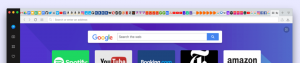Windows 8.1 및 Windows 8에서 최대 절전 모드 옵션을 활성화 또는 비활성화하는 방법
Windows 8에서 Microsoft는 사용자 계정에서 로그아웃한 다음 종료를 클릭하면 PC를 최대 절전 모드로 전환하여 PC의 하이브리드 종료를 수행하는 빠른 시작 기능을 도입했습니다. Shift 키를 누른 상태에서 종료를 클릭하면 전체 종료가 가능합니다. 빠른 시작은 기본적으로 로그오프+최대 절전 모드이므로 로그아웃하지 않고 PC를 끄는 일반 최대 절전 모드 옵션은 기본적으로 숨겨져 비활성화됩니다. 이 기사에서는 로그아웃하지 않고 최대 절전 모드로 전환하고 종료 옵션을 사용할 필요가 없도록 최대 절전 모드 옵션을 활성화하는 방법을 살펴보겠습니다.
광고
당신이 가지고 있다면 Windows 8.1 업데이트 1이 설치되었습니다., 그리고 당신은 시작 화면의 전원 버튼, 전원 메뉴는 기본적으로 다음과 같이 표시됩니다.

최대 절전 모드 옵션을 활성화하려면, 다음의 간단한 지침을 따르십시오.
- 시작 화면을 엽니다.
- 유형 포부 시작 화면에서 오른쪽('전원 버튼'의 줄임말). 검색 결과에 '전원 버튼의 기능 변경' 페이지가 직접 표시됩니다. 클릭하세요.
팁: 참조 Windows 8.1의 시작 화면에서 검색 속도를 높이는 방법 자세한 사항은.
- 화면에 다음 창이 나타납니다.

팁: 다른 방법을 사용하여 전원 옵션에서 동일한 페이지를 열 수 있습니다. 열기 제어판 그리고 다음 경로로 이동합니다.제어판\하드웨어 및 소리\전원 옵션
그런 다음 왼쪽에 있는 '전원 버튼의 기능 선택' 링크를 클릭합니다.
- 이제 '현재 사용할 수 없는 설정 변경' 링크를 클릭하여 회색으로 표시된 종료 옵션을 사용할 수 있도록 합니다. 메시지가 표시되면 UAC 프롬프트를 확인합니다.
- 을 체크 해봐 최대 절전 모드 옵션:

그게 다야 이제 시작 화면에서 종료 메뉴를 열면 '최대 절전 모드' 옵션이 표시됩니다. 액세스하면 클래식 종료 대화 상자 바탕 화면에서 Alt+F4를 누르면 최대 절전 모드 옵션도 표시됩니다.
액세스하면 클래식 종료 대화 상자 바탕 화면에서 Alt+F4를 누르면 최대 절전 모드 옵션도 표시됩니다. 최대 절전 모드 옵션을 비활성화하려면, 체크 해제 최대 절전 모드 이전에 활성화한 옵션입니다.
최대 절전 모드 옵션을 비활성화하려면, 체크 해제 최대 절전 모드 이전에 활성화한 옵션입니다.
내장 명령줄을 사용하여 PC의 최대 절전 모드를 끌 수도 있습니다. 파워cfg 도구. 최대 절전 모드가 비활성화되면 시스템 종료 메뉴에서 '최대 절전 모드' 옵션이 자동으로 제거됩니다. 빠른 시작 기능 또한).
- 관리자 권한 명령 프롬프트를 엽니다.
- 최대 절전 모드를 비활성화하려면 다음 명령을 입력합니다.
powercfg 최대 절전 모드 끄기
- 최대 절전 모드를 활성화하려면 다음 명령을 입력합니다.
powercfg 최대 절전 모드 켜기

팁: 최대 절전 모드 파일의 크기를 변경하고 다음을 수행하여 디스크 공간을 확보할 수 있습니다. 이 기사와 같이 압축.